
ASRock Z590 Extremeで組んだコンピュータにmacOS Ventura 13.4をインストールします。以前、メインマシンとして使っていたマザーボードですが、紹介記事が分散していて古くもなったので、更新してまとめます。
Table of Contents
今までの記事
以前は、ASRock Z590 Extremeで作ったmacOSマシンをメインに使ってました。色々調整して、安定して動作してました。その過程を紹介した様子は、以下をご覧ください。散らばっていてわかりにくいので、まとめ記事が欲しいと思っていました。
その後、Z690マザーボードに移行したので、このマシンはずっとお蔵入りになってました。最近になって、復活させてOpenCoreとmacOSを最新版 (OpenCore 0.9.2, macOS Ventura 13.4) に入れ替えてみました。動作確認や調整などまだ必要ですが、設定をまとめて、動作するEFIファイルを配布したいと思います。
パーツ構成
マザーボード
使用するマザーボードはASRock Z590 Extremeです。WiFi付きのASRock Z590 Extreme WiFiでも良いです。

もはや中古でしか入手できないのではと思いましたが、Amazonでまだ売ってました。
Z590は、第10世代 Intel® Core™ プロセッサーと第11世代 Intel® Core™ プロセッサーに対応しています。第10世代CPU (Comet Lake) は、Intel版macOSがサポートする最後のIntel Core-i CPUです。iMac 2020 (iMac20,1とiMac20,2) に、Intel Core i5 10500, 10600, i7 10700K, i9 10910が搭載されています。現時点でこれが最新で最後のIntel版Macになると思われています。macOSがIntel CPUをサポートしているうちに、最新のCPUで安定したHackintoshを作るとしたら、この世代のマザーボードに行きつきます。
数あるZ590マザーボードの中で、ASRock Z590 Extremeを選んだ理由は、
- PCIeスロットの数が多い
- こなれた有線LANチップ搭載でmacOS互換性が高い
- 見た目がスッキリしている
- macOS互換の無線用key Eソケットとアンテナ穴がある
という理由です。ここ数年のASRockは、比較的こなれたチップを搭載する傾向があり、macOSとの相性が良いと思ってます。有線LANが1個だけになりますが、ほぼ同じ構成のZ590世代のSteel Legendも良いと思います。個人的には、Extremeの方が見た目も良いと思います。
(現在のメインマシンではASRockのZ690 Steel Legendを使ってます。本当はZ690もExtremeを使いたかったのですが、PCIeスロットの数が減ってしまったので、Steel Legendにしました。)
CPU

Core i9-10900Kを使用しました。これ以外の第10世代Core i CPUはほぼ使用可能だと思います。
とくにiMacで搭載されているCPUならば、間違いなく動作するはずです。Macで使用されているComet Lake CPUは、Intel Core i5 10500, 10600, i7 10700K, i9 10910です。このうち、10910はApple専用チップですので、市販されていません。なので、
- Core i7-10700K (3.8Ghz / 8 Cores / 16 Threads)
- Core i7-10700 (2.9Ghz / 8 Cores / 16 Threads
- Core i5-10600K (4.1Ghz / 6 Cores / 12 Threads)
- Core i5-10600 (3.3Ghz / 6 Cores / 12 Threads)
- Core i5-10500 (3.1Ghz / 6 Cores / 12 Threads)
ならば、Macで使われているCPUと同じCPUだと言えます。このほか、
- Core i9-10900K (3.7Ghz / 10 Cores / 20 Threads)
- Core i9-10900 (2.8Ghz / 10 Cores / 20 Threads)
- Core i9-10850K (3.6Ghz / 10 Cores / 20 Threads)
- Core i5-10400 (2.9Ghz / 6 Cores / 12 Threads)
- Core i3-10320 (3.8Ghz / 4 Cores / 8 Threads)
- Core i3-10300 (3.7Ghz / 4 Cores / 8 Threads)
- Core i3-10100 (3.6Ghz / 4 Cores / 8 Threads)
なども安定して使用可能です。
Z590チップセットでは、第11世代CPUも使用可能です。しかし11世代はmacOSが正式対応していません。対応させることも可能ではありますが、性能が振るわずあまり人気のなかった11世代を使うくらいならば、もっと最新の13世代を使いたいところです。
グラフィックボード

macOSを動かすためにグラフィックボードはほぼ必須です。CPU内蔵のiGPUも使えなくは無いですが、設定が大変です。そもそもZ590クラスのATXマザーボードを使うならば、iGPUを使うことはないと思います。
現在のmacOSで使用可能なグラフィックスボードは、以下です。
- AMD Vega 56, Vega 64, Radeon VII (OOB)
- AMD RX 400 series, RX 500 series (OOB)
- AMD RX 5000 series (“agdpmod=pikera”オプション使用)
- AMD RX 6600 XT, RX 6800, RX 6800 XT, RX 6900 XT (“agdpmod=pikera”オプション使用)
これらならば、lilu.kextとwhatevergreen.kextを入れるだけで、そのまま (OOBで) 使用できます。ただし、RX 5000, 6000シリーズに関しては、config.plistのplist:NVRAM:7C436110-AB2A-4BBB-A880-FE41995C9F82:boot-argsの場所に、agdpmod=pikeraという設定が必要です。今回は、AMD RX 580を使用しました。
WiFi

このマザーボードには、M.2 WiFiのスロットがあります。WiFiモデルマザーボードにはIntelのM.2カードが既に入っています。最近では、Intelの無線カードもkextを入れると使用可能なようですが、ここでは、macOSがネイティブにサポートしているBroadcom BCM94360NGを使いました。macOSとの相性が良くて、Handoff, Airdrop, Apple WatchでのログインなどがOOBで動きます。M.2無線カードとしては、互換性の高い唯一のカードだと思います。おすすめです。日本のAmazonでも売ってはいますが少し高価です。
AliExpressなら複数の販売者からより安価に入手できます。

AliExpress.com Product – BCM94360NG M.2 Wifi BT4.0
その他のパーツ
その他のパーツは、定評のある自作PCパーツならどれを使っても大丈夫だと思います。メインドライブは、WD_BLACK 1TB SN770 NVMe SSDを使用しました。
BIOS設定
BIOSは、デフォルトの工場出荷時状態でも問題なく動作します。以下の設定は行っても良いと思います。
- Advanced > USB Configuration > XHCI Hand-off > Enabled
デフォルトのままで良いのですが、変更されていると起動に支障の出る項目は、以下です。
- Advanced > CPU Configuration > CFG Lock > Disabled (default)
- Advanced > Chipset Configuration > Above 4G Decoding > Enabled (default)
EFIを作る
次に、マザーボードのEFIが起動するときに実行されるボリュームの内容を作成します。ここにはmacOSのブートシーケンスが始まる前に必要となるファイル、つまりOpenCoreを構成するファイルとKext類を入れます。通常は、起動ドライブのESP (EFI System Partition)をFATでフォーマットしてその中に入れておきます。
作成したEFIをこちらに置いておきます。参考にしてください。
実は、FATでフォーマットしたUSBメモリにEFIというディレクトリを作ってその中に入れておいても良いです。このUSBメモリをEFIから起動すれば、OpenCoreなどが実行されます。USBメモリにmacOSなどが入っている必要はありません。OpenCoreの起動ドライブ選択メニューで、macOSボリュームを選択します。Hackintoshを作る最初は、色々と試行錯誤する必要がありますので、USBメモリの通常のディレクトリで設定作業すれば、作業が楽です。完成したら、その内容をmacOS起動ドライブのESPにコピーすれば良いです。
OpenCore

OpenCoreは最新の0.9.2を使いました。OpenCore Vanilla GuideのComet Lakeの項目に従って、以下を設定しました。
Kext
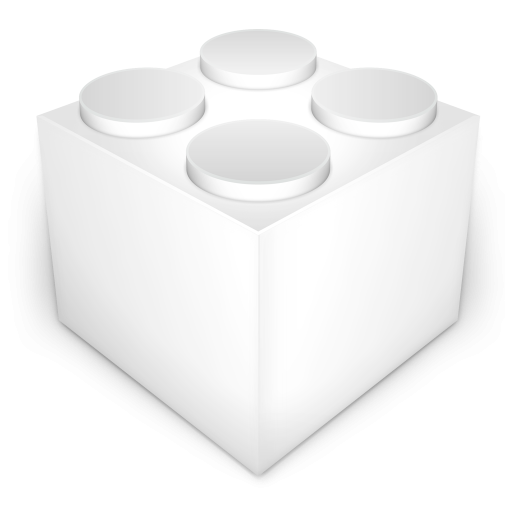
使用したKext類は以下です。
- Lilu.kext
- WhateverGreen.kext
- VirtualSMC.kext
- SMCSuperIO.kext
- SMCProcessor.kext
- LucyRTL8125Ethernet.kext
- IntelMausi.kext
- AppleALC.kext
- USBPorts.kext
LucyRTL8125Ethernet.kextとIntelMausi.kextはどちらも有線LAN用のkextです。ASRock Z590 ExtremeにはRealtekの2.5MbpsとIntelの1Mbps Ethernetが搭載されています。それぞれのためのkextです。
USBPorts.Kextは、自作です。USBの項目で説明します。
ACPI

ACPIディレクトリに入れたSSDT類は以下です。
- SSDT-RHUB.aml
- SSDT-AWAC.aml
- SSDT-EC-USBX.aml
- SSDT-PLUG.aml
- SSDT-TB4.aml
config.plist
これもVanilla Guideに従って設定します。機種名は、第10世代CPUが搭載されたiMac20,1にしました。cofig.plistの中の、plist/Platforminfo/Genericの内容は以下のようにしました。
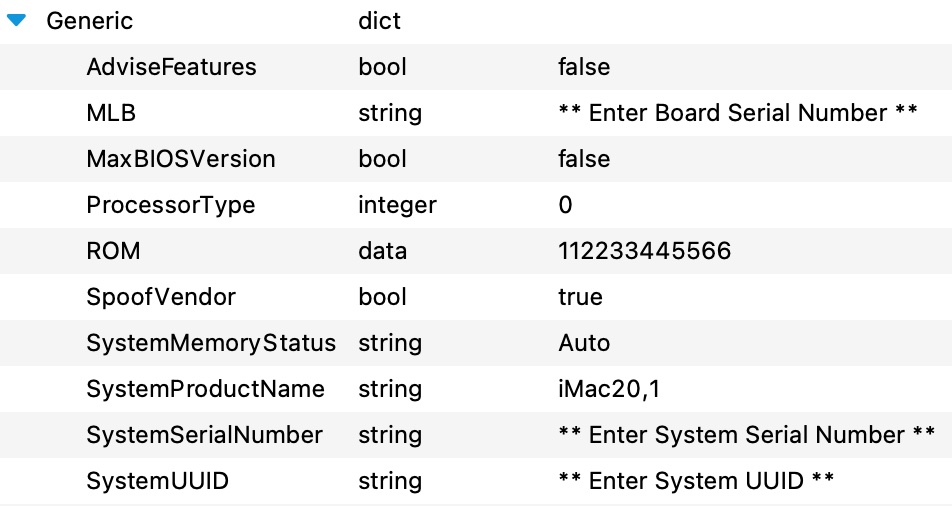
公開したconfig.plistも、この設定になってます。ここでは、
- MLB
- SystemSerialNumber
- SystemUUID
- ROM
の情報が未記載または適当な値になっています。各自で設定した固有の情報を書き込んでください。設定の方法はこちらをご覧ください。
USB設定
macOSにはUSBポート数の制限があります。なのでそれに対応する必要があります。詳しくはこちらをご覧ください。
これによると、ASRock Z590 ExtremeのUSBポートは、以下のように23個あります。
- HS01 マザーボード上の2.0ヘッダピン(縁側) USB_3_4
- HS02 マザーボード上の2.0ヘッダピン(縁側) USB_3_4
- HS03 バックパネルのType-C USB3.2 Gen2 USB31_TC_1
- HS04 バックパネルのType-A、1GbEの下 USB3.2 Gen2 USB31_TA_1
- HS05 バックパネルのType-A、2.5GbE下の2個のうち上 (3.2 Gen1 USB3_1)
- HS06 バックパネルのType-A、2.5GbE下の2個のうち下 (3.2 Gen1 USB3_2)
- HS07 バックパネルのType-A、PS/2上の2個のうち下 (2.0 USB_2)
- HS08 バックパネルのType-A、PS/2上の2個のうち上 (2.0 USB_1)
- HS09 マザーボード搭載ASM107xハブ (USB3_3_4 と USB3_5_6)
- HS10 マザーボード上の 3.2 Gen2x2 (USB31_TC_2)
- HS11 マザーボード上の2.0ヘッダピン(内側) USB_5_6
- HS12 マザーボード上の2.0ヘッダピン(内側) USB_5_6
- HS13 (不明)
- HS14 M.2 key Eソケット (Bluetoothで使用)
- SS01 バックパネルのType-A、2.5GbE下の2個のうち下 (3.2 Gen1 USB3_2)
- SS02 バックパネルのType-A、2.5GbE下の2個のうち上 (3.2 Gen1 USB3_1)
- SS03 バックパネルのType-C USB3.2 Gen2 USB31_TC_1
- SS04 バックパネルのType-A、1GbEの下 USB3.2 Gen2 USB31_TA_1
- SS05 マザーボード上の 3.2 Gen2x2 (USB31_TC_2)
- SS06 (不明)
- SS07 (不明)
- SS08 (不明)
- SS09 マザーボード搭載ASM107xハブ (USB3_3_4 と USB3_5_6)
不明のポートは、発見できていないか、または元々どこにも接続されていないだけかもしれません。USBで始まる番号・記号は、ASRockのマニュアルに記載されているポートの名前です。マニュアルのバックパネルの図にポート名を書き込むと以下になります。
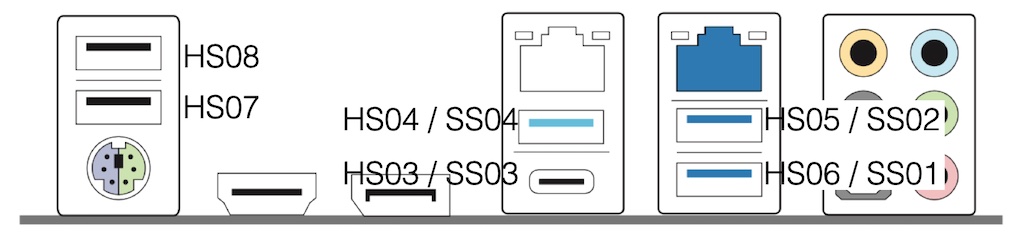
またマザーボード上のUSBピンは、それぞれ以下の名前になります。
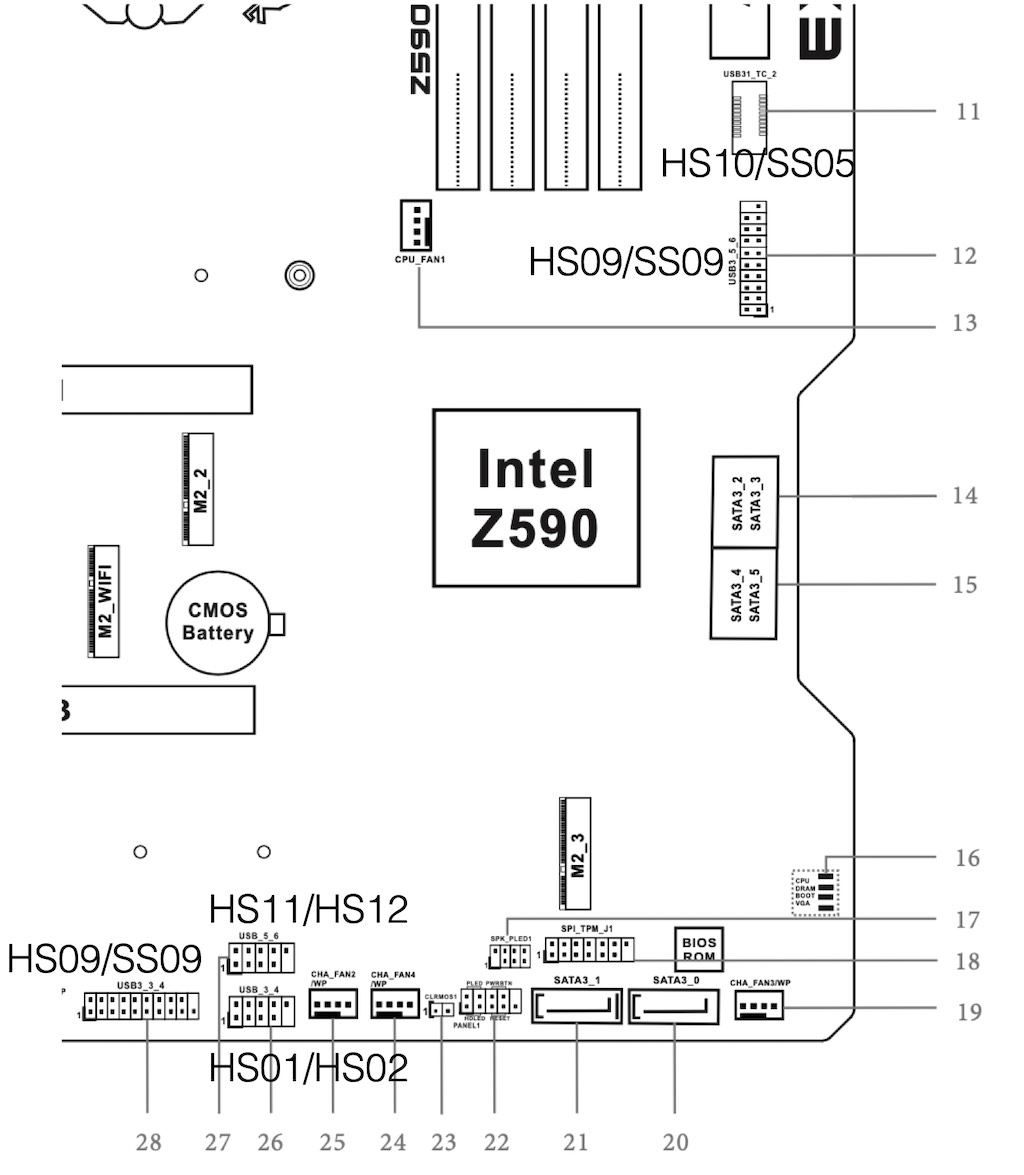
マザーボード上のUSB2.0ピンはチップセット直結なのに対して、USB3.xピンはUSBハブ経由なのが面白いところです。Gen2x2のコネクタは、裏表で同じSSポートに割り当てられています。
macOSでは15個のUSBポートが使用可能です。使用形態に合わせて選択して、USBPorts.kextに反映させます。配布しているEFIでは、マザーボード上のUSB2.0ヘッダ端子を無効にしました。その結果、以下を動作させています。
- HS03 バックパネルのType-C USB3.2 Gen2 USB31_TC_1
- HS04 バックパネルのType-A、1GbEの下 USB3.2 Gen2 USB31_TA_1
- HS05 バックパネルのType-A、2.5GbE下の2個のうち上 (3.2 Gen1 USB3_1)
- HS06 バックパネルのType-A、2.5GbE下の2個のうち下 (3.2 Gen1 USB3_2)
- HS07 バックパネルのType-A、PS/2上の2個のうち下 (2.0 USB_2)
- HS08 バックパネルのType-A、PS/2上の2個のうち上 (2.0 USB_1)
- HS09 マザーボード搭載ASM107xハブ (USB3_3_4 と USB3_5_6)
- HS10 マザーボード上の 3.2 Gen2x2 (USB31_TC_2)
- HS14 M.2 key Eソケット (Bluetoothで使用)
- SS01 バックパネルのType-A、2.5GbE下の2個のうち下 (3.2 Gen1 USB3_2)
- SS02 バックパネルのType-A、2.5GbE下の2個のうち上 (3.2 Gen1 USB3_1)
- SS03 バックパネルのType-C USB3.2 Gen2 USB31_TC_1
- SS04 バックパネルのType-A、1GbEの下 USB3.2 Gen2 USB31_TA_1
- SS05 マザーボード上の 3.2 Gen2x2 (USB31_TC_2)
- SS09 マザーボード搭載ASM107xハブ (USB3_3_4 と USB3_5_6)
動作確認
macOS Vemtira 13.4をインストールして動作確認しました。実はメインマシンは13世代CPUに移行していて、このマザーボードは、最近になって復活させました。Z590をmacOS Montereyで使っていた頃は、もう少し動作していた(スリープやDRMビデオ再生など)ように思います。さらに調整しつつ、動作確認していきたいと思います。
動くこと
- 安定した動作
- シャットダウン、再起動
- 有線LAN
- M.2 WiFi, Bluetooth (Broadcom BCM94360NGを使用)
- オーディオ(Realtek ALC1220)
- Quick Look、プレビュー
- メッセージ、FaceTime
- Google Chrome上でのAmazon Prime Video
動かないこと
- Safari上でのAmazon Prime Video: iGPUの設定関係かと思ってます。
- Sleep:スリープしてもすぐに復帰します。
- iGPUからの映像出力: config.plistではヘッドレス設定していますが、設定しなおしても映像出力されません。iGPUは使用しないので良いことにしてます。
未確認のこと
- iCloud, App Store, Apple TV
- Universal clipboard, Continuity, AirDrop
- AirPlay Receiver (DRMコンテンツの再生)
- Universal Control
- Sidecar
まとめ
以前メインマシンとして使っていたASRock Z590 Extremeを、久々に復活させて、OpenCoreとmacOSを最新に入れ替えました。その構成をまとめておきました。最後のIntel iMacで使用されている世代のCPUなので、安心して自作できるかと思います。macOSとして安定して動作していますが、スリープ動作などもう少し調整したい項目もあります。サブマシンなのでゆっくりですが、この先、動作確認項目などを更新していきます。



Windows環境として使っていたところに加えて、「Radeon Pro WX 5100」を入手してこちらのEFIを試しました。CPUは「Core i5-10400」です。
相性問題なのかストレージ依存なのか不明ですが、公開されているEFIのままでは、(他環境でmacOSのインストールを完了させているストレージでは動作することを確認しましたが、)「HfsPlus.efi」だと(現時点で最新となる13.7の)Venturaでは、初期インストール時の最後の方でリセットがかかり失敗することが確認できたため、現状のOpenCoreにも含まれている(途中で名前が変わったと記憶している)「OpenHfsPlus.efi」の方に差し替えたら上手くできたことを報告します。
その上で、自己所有のConfigの内容に寄せて移植し、OpenCoreや各種Kextを最新にして、現時点で最新バージョンであるVentura(13.7)、Sonoma(14.7)、Sequoia(15.0.1)のmacOSを動作させられました。